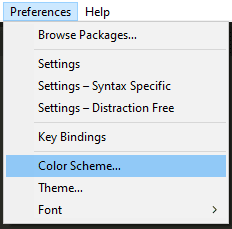Al desarrollar código, es importante que su entorno de desarrollo coincida con sus preferencias personales. Hay muchos pequeños detalles que son importantes para que su editor de texto se sienta bien, desde el autocompletado hasta el ancho de la sangría de su código.
Una de las cosas que puede adaptar a su entorno de desarrollo es el tema de su editor de texto. Algunos desarrolladores preferirán una interfaz simplista en blanco y negro, mientras que otros prefieren una interfaz más colorida o un tema más oscuro.
Sublime Text 3 tiene una serie de temas preinstalados que se pueden activar haciendo clic en «Preferencias» en la barra superior y luego haciendo clic en «Esquema de colores».
Haga clic en «Preferencias» en la barra superior, luego haga clic en «Esquema de color».
Luego aparecerá un cuadro en la parte superior de la ventana, con algunas opciones. Mariana usa un fondo azul para proporcionar una opción colorida, mientras que Monokai proporciona un fondo oscuro. Breakers, Celeste y Sixteen son temas de fondo blanco relativamente similares, la principal diferencia entre ellos son los colores utilizados por la función de resaltado de sintaxis.
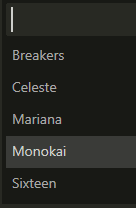 Seleccione uno de los esquemas de color preinstalados.
Seleccione uno de los esquemas de color preinstalados.
Al hacer clic en «Tema» en el mismo menú que «Esquema de color», puede elegir entre dos temas. Solo hay variaciones de color muy pequeñas entre los dos, siendo el tema «Adaptable» un poco más oscuro que el tema «Predeterminado».
Los esquemas de color de Sublime Text 3 se configuran mediante archivos de texto; puede crear los suyos propios o descargar los preconstruidos de Internet. Puede encontrar una lista de temas para Sublime Text 3 aquí. Para usarlos, puede instalar el complemento «Colorsublime» o guardar los esquemas de color manualmente.
Para guardar el tema manualmente, haga clic en «Preferencias» nuevamente, luego en la opción superior «Buscar paquetes». Esto abrirá una ventana del Explorador de archivos en el directorio correcto. En este directorio, cree una nueva carpeta y asígnele un nombre. Ahora descargue y guarde los esquemas de color personalizados que desea usar en su nueva carpeta. Ni siquiera tiene que reiniciar Sublime Text para que el nuevo esquema de color esté disponible a través del mismo menú de esquema de color descrito anteriormente.
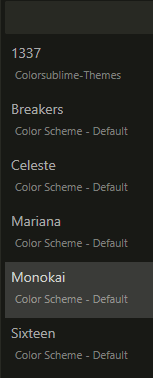 Cree una nueva carpeta en el directorio apropiado y guarde su tema personalizado allí para que sea accesible a través del menú «Esquema de color».
Cree una nueva carpeta en el directorio apropiado y guarde su tema personalizado allí para que sea accesible a través del menú «Esquema de color».